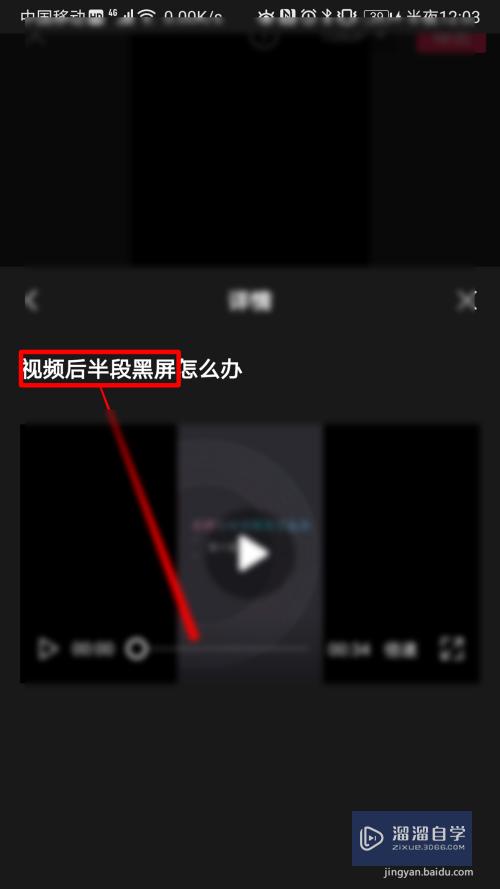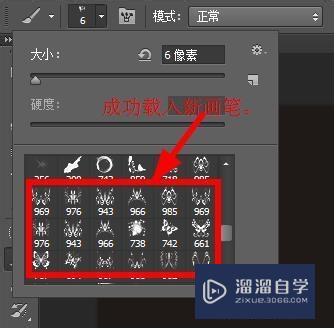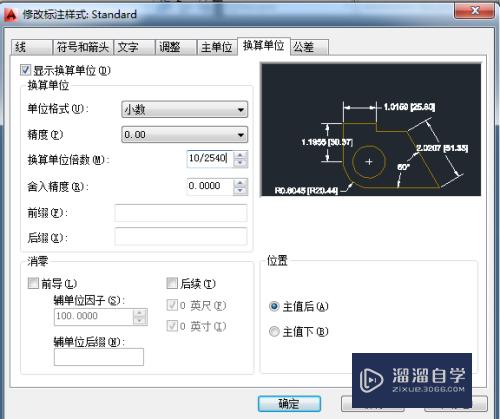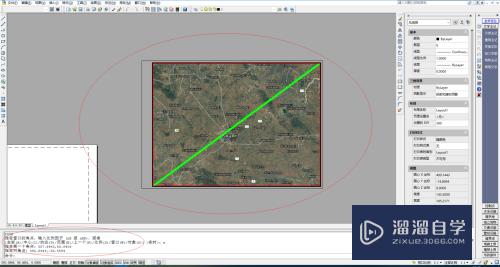CAD实体怎么进行打断优质
CAD是非常不错的精确绘图软件。我们可以使用各种命令进行绘制图纸。在制作平面图的时候。我们经常会需要打断线条再编辑。那么CAD实体怎么进行打断?小渲这就来告诉大家方法。
想要玩转“CAD”。快点击此入口观看免费教程→→
工具/软件
硬件型号:戴尔DELL灵越14Pro
系统版本:Windows7
所需软件:CAD编辑器
方法/步骤
第1步
为了打断CAD实体对象。我们需要通过相应的CAd编辑工具来实现。对此我们可以在百度中搜索下载相关CAd编辑工具。如图所示:
第2步
在此以打断直线实体为例。切换到“编辑器”选项卡。点击“绘制”列表中的“直线”进行绘制操作。
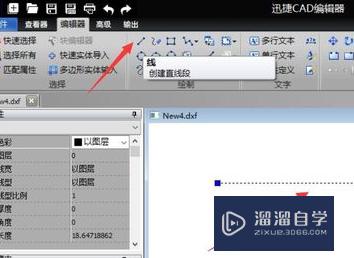
第3步
接下来选中所绘制的实体直线。切换到“编辑器”选项卡。点击“打断”按钮。如图所示:
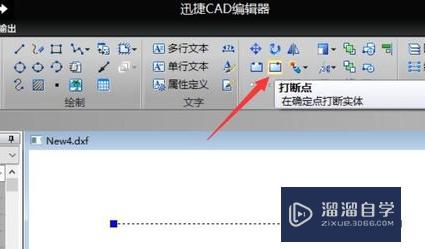
第4步
当“打断”功能处于可用状态时。就可以在直线相应的位置进行点击。以确认打断实体的“点”的位置。如图所示:
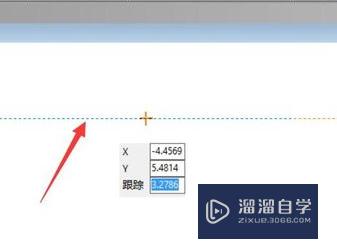
第5步
待完成实体打断点的确认操作后。就可以对打断后的实体对象进行编辑操作了。如图所示:
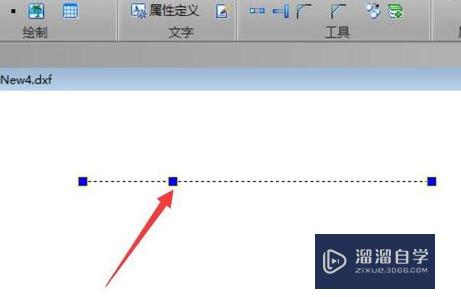
第6步
通过对打断实体对象的操作。可以看出。原本的一条直线。被打断成两条相连的线段了。效果如图所示:

以上关于“CAD实体怎么进行打断”的内容小渲今天就介绍到这里。希望这篇文章能够帮助到小伙伴们解决问题。如果觉得教程不详细的话。可以在本站搜索相关的教程学习哦!
更多精选教程文章推荐
以上是由资深渲染大师 小渲 整理编辑的,如果觉得对你有帮助,可以收藏或分享给身边的人
本文标题:CAD实体怎么进行打断
本文地址:http://www.hszkedu.com/69481.html ,转载请注明来源:云渲染教程网
友情提示:本站内容均为网友发布,并不代表本站立场,如果本站的信息无意侵犯了您的版权,请联系我们及时处理,分享目的仅供大家学习与参考,不代表云渲染农场的立场!
本文地址:http://www.hszkedu.com/69481.html ,转载请注明来源:云渲染教程网
友情提示:本站内容均为网友发布,并不代表本站立场,如果本站的信息无意侵犯了您的版权,请联系我们及时处理,分享目的仅供大家学习与参考,不代表云渲染农场的立场!